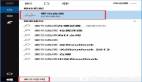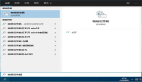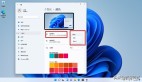本节和大家学习一下Windows系统服务自动运行SVN的方法,主要有两种方法,大家在学习的过程中可以组一下比较看哪种方法更适合你,欢迎大家一起来学习Windows系统服务自动运行SVN的方法介绍。
如何让Windows系统服务自动运行SVN
方法一:
SVNService(将svn作为windows服务运行的工具)
SVNServiceWrapperforWindows
ThisismyWin32ServicewrapperforSVN.Sourceisincluded,anditsinthepublicdomain.Noneedtocopyrightthisstuff.
Usageinstructions:
SVNService-?todisplaythislist
SVNService-install<svnserveparameters>toinstalltheservice
SVNService-setup<svnserveparameters>tochangecommandlineparametersforsvnserve
SVNService-removetoremovetheservice
SVNService-debugtorunasaconsoleappfordebugging
将svnservice.exe放在subversion的bin目录下
Example:
比如,你的所有项目都在e:\svnrepo下,你可以如下
安装时用SVNService-install-d-re:\svnrepo
更改时用SVNService-setup-d-re:\otherplace\svnrepo
如果访问其中的一个项目e:\svnrepo\project1,可以指定路径
svn://localhost/project1(注:作为url时用/)
***次安装完后要到服务中手动启动它,或者到服务中将它设为自动启动,让每次机器启动时自动启动这个服务。
文件:SVNService.rar
大小:23KB
下载:下载
方法二:
Windows系统服务自动运行SVN的第二种方法:Subversion从1.4版本开始,可以以windows系统服务的形式在开机时自动运行。但Subversion安装程序还不能把自己安装成windows服务,需要我们自己进行手动安装,方法如下:打开一个DOS命令窗口,执行如下命令:
sccreatesvnservebinPath="\"C:\ProgramFiles\Subversion\bin\svnserve.exe\"--service--roote:\svn--listen-port3691"displayname="SubversionRepository"depend=Tcpipstart=auto
其中,sc是windows自带的服务配置程序,参数binPath表示svnserve可执行文件的安装路径,由于路径中的"ProgramFiles"带有空格,因此整个路径需要用双引号引起来。而双引号本身是个特殊字符,需要进行转移,因此在路径前后的两个双引号都需要写成\"
--service参数表示以windows服务的形式运行,--root指明svnrepository的位置,service参数与root参数都作为binPath的一部分,因此与svnserve.exe的路径一起被包含在一对双引号当中,而这对双引号不需要进行转义。
displayname表示在windows服务列表中显示的名字,depend=Tcpip表示svnserve服务的运行需要tcpip服务,start=auto表示开机后自动运行。
安装服务后,svnserve要等下次开机时才会自动运行。 若要卸载svn服务,则执行scdeletesvnserve即可。本节关于Windows系统服务自动运行SVN的方法介绍完毕,你掌握了吗/
【编辑推荐】
- Apache模块方式运行SVN版本控制详解
- 专家提醒 Windows开机自动启动SVN服务需要注意的几个问题
- Windows下自动启动SVN服务详解
- 名师课堂:Eclipse中安装SVN版本控制插件方法详解
- 学习笔记: 如何删除SVN版本控制信息